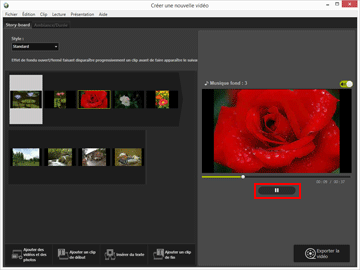- Accueil
- Modification de clips vidéo (ViewNX-Movie Editor)
- Pour commencer
- Étape 1 : Disposer les images et les vidéos dans le story-board
Fonts size
- S
- M
- L
Étape 1 : Disposer les images et les vidéos dans le story-board
- Préparation des fichiers vidéo et image fixe
- Ajout et disposition des sources dans la fenêtre de création de vidéos
Préparation des fichiers vidéo et image fixe
- Les fichiers image fixe et les fichiers vidéo capturés à l’aide d’un appareil photo numérique Nikon peuvent être utilisés comme sources, dans les formats de fichier énumérés ci-dessous.
Fichiers image fixe :JPEG, TIFF, RAW (NEF, NRW)Fichier vidéo :MOV, AVI、MP4 (H.264/AAC)
- Lorsque vous utilisez des fichiers image fixe ou des fichiers vidéo stockés sur une carte mémoire, copiez-les sur le disque dur de votre ordinateur avant de les enregistrer.
Ajout et disposition des sources dans la fenêtre de création de vidéos
Vous pouvez ajouter des fichiers image fixe et des fichiers vidéo aux sources disposées dans le Story-board, au sein de la fenêtre de création de vidéos.
- Cliquez sur le bouton [
 Ajouter des vidéos et des photos] dans la fenêtre de création de vidéos.
Ajouter des vidéos et des photos] dans la fenêtre de création de vidéos.
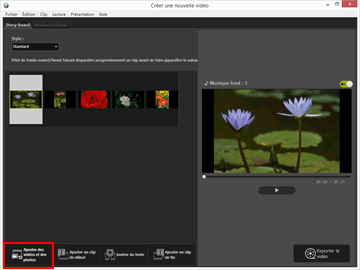 Cliquez sur [OK] dans la fenêtre de confirmation affichée afin de basculer vers la fenêtre ViewNX-i et sélectionner la source.
Cliquez sur [OK] dans la fenêtre de confirmation affichée afin de basculer vers la fenêtre ViewNX-i et sélectionner la source.
- Sélectionnez les fichiers audio et les fichiers image dans la fenêtre du navigateur ViewNX-i et cliquez sur
 .
Les fichiers vidéo sélectionnés (désignés par
.
Les fichiers vidéo sélectionnés (désignés par ) et les fichiers image sont ajoutés au Story-board.
) et les fichiers image sont ajoutés au Story-board.
Vous pouvez également faire glisser directement des fichiers depuis l’Explorateur (Windows) ou le Finder (Mac OS) et les ajouter au Story-board.
Disposez toutes les vidéos, les images et les autres sources dans le Story-board, comme vous le souhaitez.
Vous pouvez faire glisser les fichiers image et les fichiers vidéo dans le Story-board afin de les disposer dans l’ordre de lecture souhaité.
Tentative de lecture
À tout moment, vous pouvez prévisualiser le Story-board en cours de création en cliquant sur  dans la zone d’aperçu.
dans la zone d’aperçu.
 dans la zone d’aperçu.
dans la zone d’aperçu.La zone d’aperçu contient les commandes de lecture de clips vidéo suivantes.
- XX:XX / XX:XX
- Affichage au format « durée de lecture actuelle/durée de lecture totale ».

- Indique le point de lecture ou le point de pause actuels. Faites glisser la souris pour accéder à un autre point de lecture.

- Cliquez sur ce bouton pour lire un clip vidéo créé.
- Pendant la lecture, ce bouton est remplacé par
 . En mode d’arrêt ou de pause, ce bouton redevient
. En mode d’arrêt ou de pause, ce bouton redevient  .
.
Quand vous cliquez sur une source dans le Story-board, celle-ci s’affiche dans la fenêtre d’aperçu. Le fichier peut être lu à partir de la position affichée.